Como crear un voucher / asiento / comprobante contable
https://www.obuma.cl/ayuda/articulo/114/como-hacer-un-voucher--asiento-contableCrear vouchers (asientos contables) de forma manual.
Si usas el ERP, entre el 80 al 90% de tu contabilidad se hace de forma automatica, y solo deberias hacer de forma manual por esta via los asientos de ajuste que necesites.
Tener en cuenta, que si cobras o pagas directo desde un asiento contable, los auxiliares no se actualizan, ya que el sistema no esta hecho de forma bidireccional, eso significa, que está hecho para generar contabilidad desde los AUXILIARES (libro ventas, libro compras, etc...), si generar un voucher pagando facturas, los auxiliares no se actualizan.
Para hacer un voucher manualmente, entonces debes realizar los siguientes pasos:
- Ir al módulo Contabilidad > Reportes > Libros Contables > Libro Diario
- Hacer clic en el botón "Nuevo voucher"
- Ingresar los datos del voucher
- Ingresar la fecha del voucher
- Ingresar una descripción o referencia para el voucher
- Agregar las líneas del voucher ingresando:
- La cuenta contable
- El monto débito o crédito
- Centro de costo (opcional)
- Auxiliar analitico (opcional)
- Verificar que el voucher esté balanceado (total débitos = total créditos)
- Guardar el voucher con el botón "Guardar"
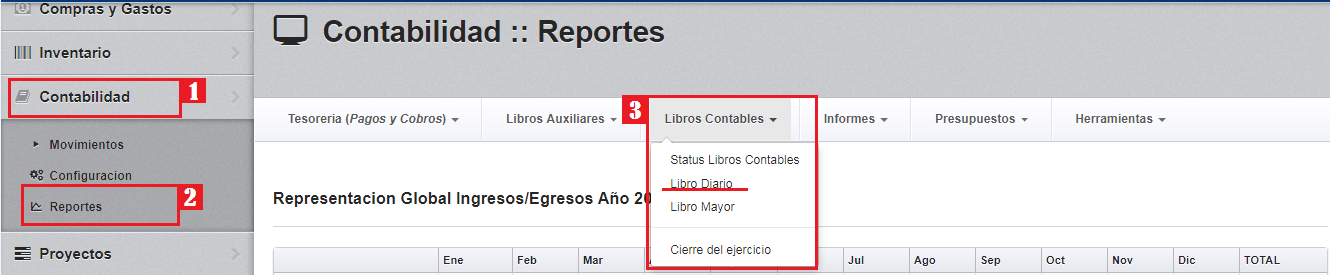
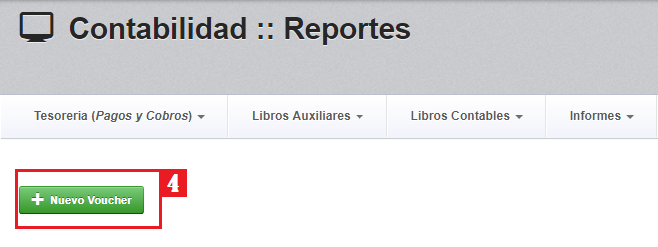
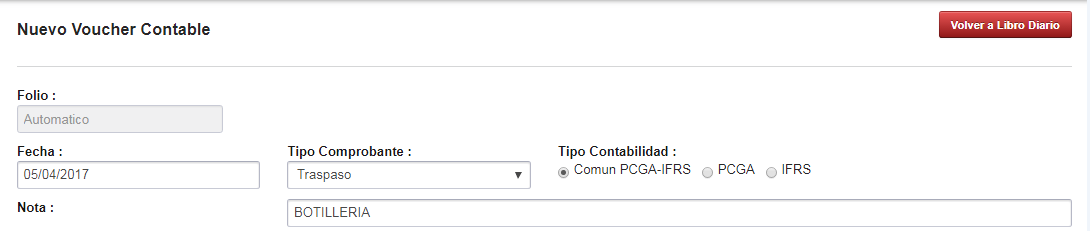
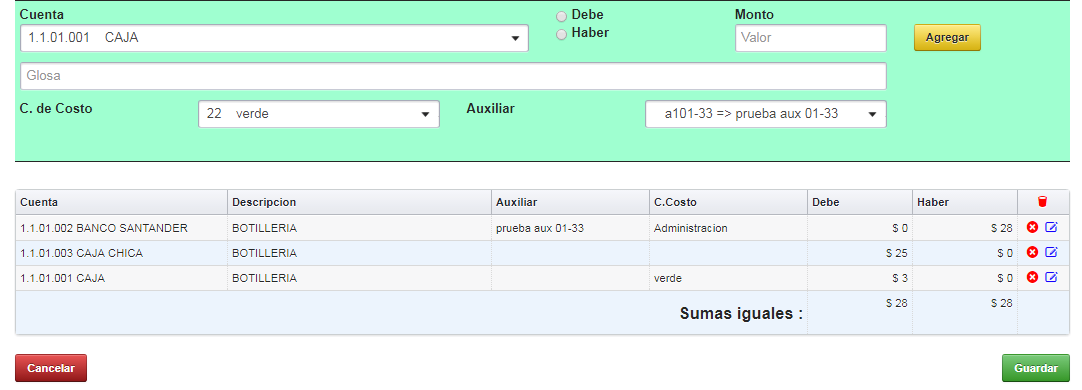
A modo general, en el voucher debes ingresar o indicar los siguientes datos:
- Folio : Es automatico, autocorrelativo, lo asigna OBUMA.
- Fecha : Se refiere a la fecha del movimiento y/o operacion contable.
- Tipo comprobante : Indique el tipo de comprobante; Traspaso, Ingreso, Egreso, Apertura, Cierre
- Tipo contabilidad : Indique el tipo de contabilidad, normalmente es comun.
- Nota : Ingrese una nota o referencia del voucher
A nivel de partida o linea de detalle del voucher, debes ingresar o indicar los siguientes datos:
- Cuenta contable : Seleccione la cuenta contable que desea imputar
- Debe : Ingresar el monto si corresponde.
- Haber : Ingresar el monto si corresponde.
- Glosa : Ingresar una gloa o referencia descriptiva para esta partida o linea.
- Centro costo : Indicar el centro costo asociado si lo requiere.
- Auxiliar : Seleccionar el rut de auxiliar asociado, cliente, proveedor, empleado, u otro, manual.
- Tipo Dcto : Indique el tipo de documento relacionado.
- Folio Dcto : Indique el folio de documento asociado.
La suma del Debe y Haber deben ser iguales para poder guardar el documento. Por esta vía, el sistema no deja guardar un voucher mientras las sumas no cuadren.
Una vez guardado, el voucher queda ingresado, mostrando asi varias opciones para que usted realice de forma posterior, como visualizar, editar, etc...
 erp
erp